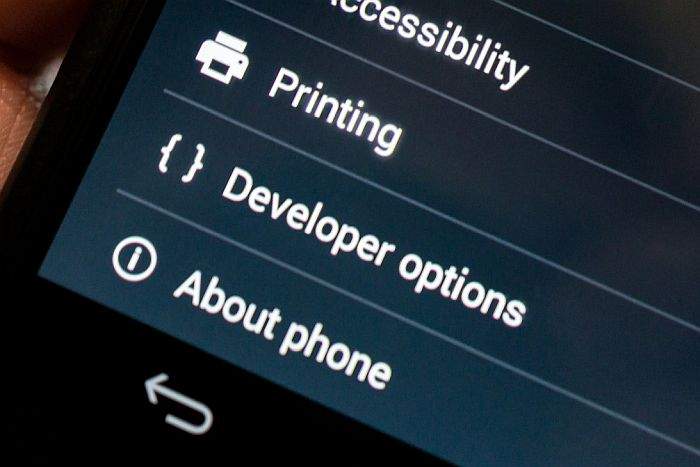Android je najpopularniji operativni sustav na svijetu, a podaci govore kako ga koristi više od 2 milijarde ljudi na svijetu. Iako ima mnoštvo korisnika, tek mali broj ljudi koristi neke napredne značajke Android sustava, koji nimalo ne manjka.
U prvom dijelu članka nabrojali smo 10 trikova koje možete koristiti na vašem Android uređaju, a sada slijedi popis još 10 savjeta kako maksimalno iskoristiti potencijal koji vaš uređaj nudi. Saznajte što sve možete na vašem Androidu i uživajte u korištenju uređaja:
Swipe unos putem tipkovnice
Pametni telefoni koliko god veliki bili imaju jedan problematičan dio – pisanje teksta na tipkovnici. Realno, tipkovnica koja dolazi na pametnim telefonima nikada nije dovoljno velika i svima se događaji tipfeleri koje zatim moramo ispravljati. Iako su neki proizvođači tome pokušali doskočiti na kraj raznim idejama, nekako je jedan preživjela ideja ostala ona – Swipe pisanja. Radi se o tehnici gdje sustav prepoznaje namjere korisnika i na temelju poteza prstom preko slova sam napiše određenu riječ.
U začecima, mnogi su smatrali kako taj sustav jest revolucionaran, ali kako će ga malo tko koristiti jer ima neka ograničenja i radi na temelju pretpostavki. No, ideja je da sustav uči kako korisnik koristi tipkovnicu i tako s vremenom postaje sve bolji i sve točniji. Google na raspolaganju ima vlastitu tipkovnicu koja radi kvalitetno, no korisnici smatraju kako je u nekim dijelovima Google Keyboard limitiran. Zbog toga često se odlučuju za instaliranje nekih drugih naprednih tipkovnica, među kojima svakako prednjači SwiftKey. No, korisno je znati kako i unutar samog Android sustava postoji tipkovnica koja ima ovu funkcionalnost.
Korištenje sustava štednje energije
Svaki uređaj koji primite u ruke a funkcionira na sustavu Android ima unutar sebe ugrađen minimalno jedan sustav za uštedu energije. Moderni telefoni napredovali su do te mjere da danas nude višestruke sustave uštede energije, a time podiže jednu od najlabavijih točaka i problema modernog uređaja – trajanje baterije. Godine razvoja baterija i sustava napajanja još uvijek nisu urodile obilatim plodom, jer baterije još uvijek traju jako kratko i sprječavaju korisnika u dugotrajnom korištenju uređaja (bez kabla).
Da biste podesili uštedu baterije potrebno je otići u postavke uređaja i zatim pronaći opciju Battery, odnosno Baterija. Iza te opcije krije se nekoliko bitnih stavki koje mogu uvelike povećati trajanje baterije i smanjiti potrebu za učestalim punjenjem. Većina ovih sustava bazirana je na tome da smanji svjetlost zaslona te uspori rad procesora, ali ima i onih ekstremnih slučajeva u kojima se omogućava samo korištenje osnovnih aplikacija kako bi baterija izdržala što duže. Činjenica da prosječna baterija traje samo jedan dan na jednom punjenju užasava mnoge korisnike i zbog toga je pametno koristiti neki sustav očuvanja energije, a što je omogućeno od strane Android sustava.
Mogućnost razdvajanja zaslona
Ova mogućnost pojavila se u novijim izdanjima Android sustava i funkcionira na uređajima koji su poreknuti sustavom Android 7.0 ili novijim. Ideja je omogućiti korisniku da istovremeno radi na dva zaslona na uređaju, čime se omogućava multitasking na kakvog smo navikli na računalima. Konkretno, to znači da ste zahvaljujući novom Android sustavu u mogućnosti otvoriti dvije aplikacije paralelno jednu do druge, pri čemu možete koristiti oba dvije u isto vrijeme. Ovo može sjajno poslužiti ako radite neko uspoređivanje ili tražite neke podatke koje želite odmah zapisati u datoteku. U prvotnom otvaranju dva zaslona imaju jednaku veličinu, no pomicanjem trake možete povećati/smanjiti veličinu pojedinog zaslona ovisno o vašim željama.
Ako želite koristiti ovaj novi način funkcioniranja pametnog telefona (ili tableta) nećete se morati previše namučiti. Nakon što otvorite dvije aplikacije koje želite koristiti dovoljno je da otiđete na dno i dugo držite gumb Pregled (kvadratić). Nakon nekog vremena trebala bi se pojaviti informacija da odaberete jednu aplikaciju koju želite prikazati u razdvojenom zaslonu. Nakon odabira prve aplikacije, potrebno je odabrati i drugu – te će se one pojaviti paralelno jedna do druge. Kada ste gotovi sa korištenjem ovog načina rada dovoljno je da ponovno dugo zadržite gumb Pregled nakon čega će se ovaj mod rada zatvoriti. Isto tako, moguće je to ugasiti povlačenjem razdjelnika zaslona do samog dna ekrana. Testirali smo ovu mogućnost i možemo reći kako smo jako zadovoljni jer pruža jedno sasvim novo (multitasking) iskustvo rada na Androidu.
Uključenje opcija za programere
Službena verzija Android sustava pušta se u rad tek kada su spremni svi segmenti da bi sustav funkcionirao kvalitetno. No, dok u javnost izlazi samo završen sustav, u tijeku je već razvoj novog i novih funkcionalnosti. U razvoju i testiranju novog sustava mogu sudjelovati i programeri koji mogu tako pomoći ekipi da razvije još bolji i sigurniji Android sustav i zakrpa određene probleme koje donosi nova verzija. Većina korisnika ne želi rovariti po sistemu jer nemaju dovoljno iskustva, no istovremeno nisu upoznati s činjenicom da takav sustav u razvoju donosi mnoštvo novih pogodnosti i funkcija (koje biste u slučaju aktivacije te razvojne verzije koristili među prvima).
Korisnici nisu upoznati s time da mogu aktivirati razvojni sustav Androida i to poprilično jednostavno. Da bi se uključio takav napredni način rada i nove funkcionalnosti potrebno je pronaći u postavkama opciju About phone (Više o uređaju). Negdje među podacima koji se nakon toga otvaraju, otvara se i build number, odnosno serijski broj sistema. Ako kliknete na taj broj 7 puta, pojaviti će se poruka kako ste ušli u sustav za razvoj Androida. Novosti i mogućnosti koje donosi ovaj napredni način rada biti će dostupne u dnu postavki sistema i sada te nove mogućnosti možete koristiti kako želite. Ovo je vrlo zanimljivo za one koji vole eksperimentirati i isprobavati nove stvar, ali za većinu prosječnih korisnika ova će mogućnost biti suvišna. Važno je napomenuti kako se radi o razvojnoj verziji sustava i kako postoji mogućnost da neke stvari neće funkcionirati dobro i da je stupanj zaštite ispod razine na koju smo navikli.
Aktiviranje opcije Gosta prilikom dijeljenja uređaja
Iako danas gotovo svaki stanovnik razvijenog dijela svijeta ima minimalno jedan pametni telefon, nije rijetkost još uvijek da se uređaji dijele među korisnicima. Uglavnom je to slučaj kada roditelji svojim klincima daju da se igranu na telefonu ili kada je potrebno obaviti neki zadatak u timu ljudi ili učenika. U takvim prilikama itekako je poželjno koristiti opciju Gosta, odnosno stvoriti još jedan dodatan račun na uređaju putem kojeg će novi korisnik raditi što treba. Guest mode je dostupan na svim uređajima koji imaju instaliranu verziju Android 5.0 ili noviju. Zahvaljujući kreiranju opcije Gosta možete spriječiti zloupotrebu svojeg vlastitog računa, korištenje vaših informacija, ali istovremeno omogućiti gostu da koristi aplikacije koje se nalaze na uređaju.
Da bi se aktivirala opcija Gosta potrebno je otići u gornji desni kut s obavijestima, kliknuti na ikonicu profila i nakon toga odabrati profil Gosta. Kada to učinite, korisnik koji će biti u sustavu putem Gost profila neće moći pregledavati što ste radili na svojem ‘uobičajenom’ računu, koje ste informacije pretraživali i kako ste koristili uređaj. Na većini uređaja postoji mogućnost regulacije funkcionalnosti koje su omogućene gostu. Konkretno, moguće je podesiti što to gost smije, a što ne smije raditi na svojem profilu.
Opcija automatskog popunjavanja
Mogućnost automatskog popunjavanja obrazaca prisutna je na web browserima već jako dugo vremena i mnogi je korisnici koriste. Ova mogućnost uvelike olakšava rad ljudima koji se moraju prijavljivati na mnoštvo servisa svakodnevno jer ovime eliminiraju potrebu za ponovnim upisivanjem jednih te istih podataka. Zanimljivo je da se mogućnost automatskog popunjavanja na Android sustavu pojavila te s verzijom Android 8.0, što je pomalo kasna reakcija na iskustvo korisnika.
Da biste uključili ovu mogućnost potrebno je naći opcije za unos podataka i nakon toga otvoriti napredni izbornik, gdje se kriju nove mogućnosti (a među njima i automatsko popunjavanje). Ako želite uključiti da sustav za vas pametni lozinke i korisnička imena, potrebno je omogućiti opciju automatskog popunjavanja tih polja. Dakako, ovdje vam na raspolaganju stoji Google AutoFill service, koji je vezan uz rad na web pregledniku, ali moguće je koristiti i neke druge aplikacije u tu namjenu. Opcija automatskog popunjavanja funkcionira i na web pretraživaču i unutar samih aplikacija. Ako želite brži i jednostavniji pristup aplikacijama, vrijeme je da omogućite automatsko popunjavanje podataka.
Reproduciranje sadržaja na drugim uređajima
Prije 10 i više godina bilo je nezamislivo u ruci imati telefon koji može pronaći bilo koji pojam na svijetu i reći nam sve o njemu. Bilo je nezamislivo imati televizor putem kojeg se može na internet i koji vam odnosi točno onakav sadržaj kakav želite konzumirati. No, vremena se mijenjaju i danas sve to funkcionira oko nas, a mi se tome trebamo prilagoditi. Jedna od mogućnost Android sustava jest reproduciranje sadržaja s jednog uređaja na raznim drugim uređajima. Konkretno, putem pametnog telefona moguće se spojiti na Chromecast i Android TV te putem malenog uređaja reproducirati sadržaj koji vam odgovara.
Da biste spojili Android pametni telefon s nekim drugim većim uređajem dovoljno je da u osnovnom izborniku pronađete ikonicu za reproduciranje (Cast). Nakon toga samo pritisnite na ikonicu i pojavit će se popis uređaja – s popisa morate odabrati uređaj na koji želite reproducirati svoj sadržaj. Nakon što ste odabrali uređaj stvari koje radite na pametnom telefonu trebale bi se ‘reflektirati’ i na veći zaslon na koji ste se prethodno spojili. Ako kojim slučajem ova stvar ne funkcionira na vašem uređaju, moguće je preuzeti Chromecast aplikaciju te se putem nje spojiti na neke vanjske uređaje i tako omogućiti spomenutu reprodukciju sadržaja.
Sređivanje zaslona brzih postavki
Pristup zaslonu brzih postavki jedna je od najkorištenijih aktivnosti koje korisnik koristi na svojem uređaju. Naime, do tih se brzih postavki jednostavno dolazi, a sve što je potrebno je povući zaslon prema dolje. Unutar tog zaslona proizvođači uređaja i tvorci Android sustava smjestili su neke od osnovnih postavki koje korisnici najčešće žele mijenjati. No, taj zaslon ne odgovara svima zbog toga što dio korisnika u tom brzo poteznom ekranu želi imati neke svoje aplikacije.
Dobra stvar za sve stare i nove korisnike Android sustava jest što se taj dio može prilagođavati željama korisnika. Ta se mogućnost pojavila tek u verziji Android 7.0 i nimalo ne sumnjamo kako će se i u budućnosti zadržati na Android sustavu. Da biste izmijenili ikonice i sadržaj kojem možete pristupati putem brzih postavki dovoljno je da kliknete na gumb za izmjenu u gornjem desnom kutu nakon čega se otvara zaslon na kojem možete preslagivati ikonice prema vašim željama. Za sada još uvijek ne postoji mogućnost velikog personaliziranja, ali takva je mogućnost otvorena programerima i svima koji žele sudjelovati u razvoju Android sustava. To je možda signal kako će u budućnosti taj sektor biti još otvoreniji kako će korisnici moći još kvalitetnije personalizirati zaslon brzih postavki.
Omogućavanje dodavanja raznovrsnih aplikacija
Google trgovina aplikacijama ima jako veliku ponudu raznovrsnih aplikacija. Iako je ponuda ogromna, neki korisnici nezadovoljni su činjenicom da je veliki broj aplikacija koji se plaća. Zanimljivo, tome su djelomično na kraj stali neki drugi izvori aplikacija, od kojih valja izdvojiti Amazon, F-Droid, APK Mirror. Primjerice, Amazon AppStore je mjesto gdje je moguće preuzeti neke aplikacije u potpunosti besplatno i tako se proširuje krug aplikacija koje korisnik može instalirati besplatno. No, postoji jedna zamka koja ne dopušta korisnicima da instaliraju aplikacije s ‘sumnjivih’ mjesta, sve dok na Android uređaju ne bude drugačije podešeno.
Da biste si otvorili mogućnost instaliranja aplikacija iz raznih izvora, potrebno je na vašem uređaju pronaći opciju uključivanja ‘Unknown sources‘. Jednom kada to omogućite biti ćete u mogućnosti instalirati APK preuzete s raznih drugih mjesta (kao što smo već prethodno nabrojali). To otvara razne mogućnosti za korisnike, ali je važno spomenuti da predstavlja i svojevrsnu prijetnju jer putem ovih neprovjerenih izvora može se provući i kakav zaraženi softver, što u končanici može značiti sigurnosne probleme za korisnika Android uređaja.
Zaključak
Android je sustav koji obiluje mnoštvom mogućnosti i taj će se broj u budućnosti samo povećavati. Iznimno veseli integracija asistenta u sam sistem što će otvoriti cijeli novi spektar korištenja pametnog telefona. Zanimljivo je kako je prosječni korisnik jako slabo upoznat s nekim naprednim mogućnostima koje bi mu mogle osigurati kvalitetniji i bolji rad samog uređaja. No, prosječni korisnik ionako većinu vremena provodi na nekim aplikacijama trećih strana te se ne zamara podešavanjem dodatnih parametara.
Nadamo se kako smo vam predstavljenim trikovima barem malo približili dodatne mogućnosti koje nudi Android sustav. Ako želite, slobodno iskušate neke od navedenih opcija i tako osigurate neke napredne mogućnosti. Dio njih zasigurno će vam olakšati rad na pametnom uređaju, dok će dio njih proširiti aktivnosti koje je moguće obavljati na Android uređaju. Sretno s korištenjem uređaja.
Piše: M.Ž.